Windows XP: Noch einmal über Windows XP zu optimieren
Der erste Schritt
Beginnen wir mit dem Desktop starten. Skalieren der Hintergrundbild und eine große Anzahl von Symbolen Sortier pas es wertvolle Rechenzeit in Anspruch nimmt. Und die CPU ist schwächer, so dass die Zeit ist wertvoller. So Windows-Optimierungsprozess starten alle überschüssigen vom Desktop zu entfernen. Mit dem Hintergrundbild ist auch, umsichtig zu handeln. Idealerweise sollte es um die Größe der Bildschirmgröße an den Prozessor entsprechen ist nicht notwendig, jedes Mal wenn Sie den Desktop zu aktualisieren, das Bild zu skalieren.Nicht verwendete Komponenten
Nicht genutzte Systemkomponenten nehmen nur zu viel Speicherplatz und die Registrierung verstopfen. Von einem solchen Waren loswerden könnten, wenn dies nicht mit Windows selbst nicht stört: Lager bei der Installation, erlaubt es nicht, die Komponenten zu wählen, installiert werden. Nach der Installation abgeschlossen ist, müssen die Benutzer nicht vollen Zugriff auf die Komponenten des Systems - in einem Snap "Programme hinzufügen oder entfernen", sind einige von ihnen einfach unsichtbar. Um dies zu vermeiden, sollte es in den Windows-Ordner das Verzeichnis zu öffnen und sysoc.inf Inf-Datei. Es ist notwendig, alle Linien Wort verbergen zu entfernen, die Kommas vor und nach ihm zu verlassen. Zum Beispiel kann die EU-das heißt, ob die ursprüngliche Zeichenfolge hatte «iis = iis.dil, OcEntry, Iis.inf, verstecken, 7", dann nach der Bearbeitung haben sollte «iis = iis.dll, OcEntry, Iis.inf ,, 7". Komponenten, die in ihrer Beschreibung des Wortes Haut haben, sind versteckt und sind nicht im Dienstprogramm, um "Programme ändern oder entfernen." Das Entfernen der Markierung auszublenden, schalten Sie diese Funktion in eine sichtbar und zugänglich für die Entfernung von der üblichen Art und Weise.Unerwünschte Wirkungen
Beauty-Schnittstelle von Windows XP hat seine Nachteile: Transluzenz Effekte, Dämpfung Menüpunkte und Schattenwurf sehr negative Auswirkungen auf die Leistung. Trennen die visuellen Effekte erzielt werden können erheblich beschleunigen die Benutzeroberfläche und Betriebssystem.Um den ersten Schritt auf dem Weg in die visuelle Askese nehmen, Blick auf die Anzeigeeigenschaften Registerkarte "Registrierung". Klicken Sie auf die "Effekte" im Fenster, das die Schlagschatten und verschiedenen Übergangseffekten erscheint, zu verwerfen.
Weitere Performance-Tuning GUI ist in der "Systemeigenschaften" durchgeführt, in dem die Registerkarte "Erweitert" ist "Leistung". Nach einem Klick auf "Einstellungen" im folgenden Fenster auf "Visual Effects" Tab angezeigt wird, können Sie wahlweise die Verwendung von einigen der 16 Effekte zu beseitigen oder schalten sie alle, indem Sie "Für optimale Leistung anpassen".
Bleibender Erholung
Systemwiederherstellung in Windows XP enthalten, standardmäßig ist es beabsichtigt, die Zuverlässigkeit und Ausfallsicherheit des Betriebssystems zu erhöhen. Es macht in regelmäßigen Abständen Kopien von wichtigen Systemdateien und speichert sie als Punkt der Rückkehr. Wenn eine Anwendung wichtige Daten Als Ergebnis verderben, können Sie auf den letzten gespeicherten Zustand zurückzukehren. Umkehrpunkte werden bei der Installation neuer Anwendungen, nicht-zertifizierte Treiber, Windows-Updates und Ausführen anderer kritisch für den Systembetrieb automatisch wiederherstellen-Service-System erstellt.In der Theorie sieht alles perfekt, aber in der Praxis ist die Situation etwas anders. Die Tatsache, dass die Recovery-Funktion seine nützlichen Eigenschaften behält bis zu dem Zeitpunkt, da das System nicht vollständig ausgetestet (dh nicht alle notwendigen Treiber und Anwendungen installiert werden).
Sobald das System eingerichtet ist, ist die Wahrscheinlichkeit tödlicher Änderungen extrem klein, und die Wiederherstellungsfunktion in den Kreis der Spar verwandelt sich in einen nutzlosen Ballast, die viel Speicherplatz in Anspruch nimmt und Ressourcen verbrauchen. So sobald Fenster richtig konfiguriert ist und mit der erforderlichen Software ausgestattet ist, kann dieser Dienst vollständig deaktiviert werden. Wenn Sie sich nicht darüber entscheiden können, sollten Sie zumindest den Appetit Recovery-Funktion in den "Systemeigenschaften" zu minimieren, klicken Sie auf die Registerkarte "Systemwiederherstellung" und für jedes der Laufwerke Schaltfläche "Optionen", Sperrfunktion auf allen Laufwerken außer dem System der Wahl . Weiter Betriebsparameter Wiederherstellung auf der Systemfestplatte auf ein Minimum zu konfigurieren, beschränken die Menge an Speicherplatz, indem sie es verwendet.
Extra-Service
Standardmäßig ist Windows XP startet automatisch die Anzahl der Dienste weit mehr, als sie einen Standard-Benutzer benötigen. Daher kann Start-Systemdienste Einstellung bei der Optimierung der Leistung eine wichtige Rolle spielen. Sie müssen die Route zu folgen, die Einführung von Diensten zu verwalten "Systemsteuerung -> Verwaltung -.> Dienste" Bevor Sie mit den Diensten experimentieren, nur für den Fall, halten Sie eine Kopie von HKEY_LOCAL_MACHINE \ SYSTEM \ CurrentControlSet \ Services-Registrierungsschlüssel. Um dies zu tun in dem Registrierungs-Editor, klicken Sie auf die angegebene Liste mit der rechten Maustaste und wählen "Exportieren".Um einen Dienst, Doppel shelknite im Einklang mit seinem Namen zu deaktivieren und den Starttyp in dem Fenster gesetzt "Deaktiviert". Im Folgenden finden Sie eine Liste der Dienste, die sicher abgeschaltet werden kann.
• Automatische Aktualisierung - die Mehrheit der Nutzer bevorzugen nach Updates selbst zu überprüfen.
• Print Spooler - lädt die Dateien in den Speicher für den späteren Druck. Wenn kein Drucker ist, ist es am besten, diesen Dienst zu deaktivieren.
• Unterbrechungsfreie Stromversorgung - steuert den Betrieb von unterbrechungsfreien Stromversorgungen an den Computer angeschlossen. Wenn es keine - deaktivieren.
• Überwachung verteilter Verknüpfungen-Client - unterstützt das NTFS-Datei Kommunikation, in einer Domäne auf einem Computer oder zwischen Computern mischen. In Abwesenheit von NTFS kann dieser Dienst deaktiviert werden.
• Modul Smartcard-Unterstützung - Bietet Unterstützung für Legacy-Smart-Card-Lesegeräte. Wenn diese Geräte nicht verwenden, deaktivieren Sie den Dienst.
• Computer-Browser - führt eine Liste der Computer im Netzwerk und gibt seinen Antrag für das Programm. Es fällt auf Verzögerung, wenn der Computer mit dem LAN verbunden ist.
• Die Seriennummer der tragbaren Mediengerät - empfängt die Seriennummern aller tragbaren Media-Geräte an das System angeschlossen.
• Net Logon - unterstützt Passthrough-Authentifizierung Kontoanmeldungen für Computer in einer Domäne.
• Service-COM CD-Aufnahme IMAPI - aktivierte Aufnahme CDs integrierten Windows-Tools. Wenn es nicht ausschalten lässt, kann es eine Software von Drittanbietern Aufzeichnungsplatte Probleme.
• Bild-Upload-Service - liefert Bilder von Scannern und Digitalkameras. Sie können ausschalten, wenn es keine gibt.
• Indexdienst - Indizes Inhalt und Eigenschaften von Dateien auf lokalen und Remote-Computern. Deaktivieren Sie den Dienst, verlangsamen Sie die Suche nach unten für Dateien, die von Windows, aber zugleich die Fragmentierung der Festplatte zu reduzieren.
• Terminal Services - ermöglicht es Ihnen, auf den lokalen Computer zu verbinden oder aus der Ferne durch daran zu arbeiten.
• Removable Storage - wenn Sie nicht ZIP-Laufwerk, etc. verwenden, ausgeschaltet werden kann ...
Wenn einer der Dienste zu deaktivieren begonnen Probleme hat, kann sich die Situation immer durch Ändern der Starttyp des gewünschten Dienst auf "Manuell" oder korrigiert werden, wenn Sie nicht helfen, "Auto".
Inbetriebnahme Entladen
Neben Systemdienste ausgeführt wird, zu Beginn des Windows-Start und normale Programme auf Ihrem System installiert ist. Um unnötige Autostart-Programme zu entfernen, die msconfig Befehl ausführen, als Ergebnis erhalten Sie ein Fenster "System-Setup" zu sehen. Klicken Sie auf der Registerkarte "Anlauf" und deaktivieren Sie unerwünschte Anwendungen.Änderungen Registrierungswerte
Die Manipulation der Werte der Registrierungsschlüssel in einigen Fällen kann positiv auf die Leistung auswirken und dazu beitragen, eine mehr machen das System Feinabstimmung. Somit ist standardmäßig das Menü "Start" mit einer Verzögerung von 400 ms geöffnet. Um es so bald erscheinen, als Sie in der Registrierung unter HKEY_CURRENT_USER \ Controlpanel \ Desktop sein klicken sollte MenuShowDelay den Wert des Schlüssels auf 0. In diesem Fall ändern, wird das Menü sofort angezeigt. Nicht im Moment seines Windows-Kernel verwendet, leert aus dem Speicher Platz für andere Programme zu machen. Aber als der Kern des Systems recht häufig verwendet wird, von Windows zu beschleunigen ist es am besten immer in der Erinnerung sein. Gerade für diese, muss dessen Volumen größer als 192 MB sein). Inhabern dieses RAM kann mit der Taste DisablePagingExecutive zu experimentieren empfohlen werden, die in der Branche HKEY_ LOCAL_MACHINE \ SYSTEM \ CurrentControlSet \ Control \ Sessionmanager \ Memorymanagement befindet. Dieser Schlüssel deaktiviert die auf die Swap-Datei ausführbar Teil des Betriebssystem-Kernel schreiben, es immer in Erinnerung bleibt. DisablePagingExecutive gleich 1 gesetzt ist, um die Geschwindigkeit des Systems zu erhöhen.Wenn der Ordner, in dem NTFS-Partition ist, öffnen Sie viele Dateien, es wird sehr langsam sein, weil jedes Mal, wenn die Betriebssystemzeit aktualisieren die Beschriftung der letzten Dateizugriff verbringt. Um diese Funktion zu deaktivieren, müssen Sie unter HKEY_LOCAL_MACHINE \ SYSTEM \ CurrentControlSet \ Control \ File System auf ein DWORD-Parameter NtfsDisableLastAccessUpdate erstellen und einen Wert von 1 zuweisen.
Aufgrund der häufigen Verwendung der Auslagerungsdatei am besten positioniert ist, nicht auf der Systemfestplatte. Wenn Sie zwei Festplatten auf dem Computer haben, den Speicherort der Auslagerungsdatei ändern können Sie wie folgt vor: auf die "Systemeigenschaften -> Erweitert" gehen in der "Leistung", wählen Sie "Optionen". In dem Fenster, das Sie auf die Registerkarte "Erweitert" und unter "Virtueller Speicher", klicken Sie öffnet "Bearbeiten". Unter diesen logischen Partitionen Speicherort der Auslagerungsdatei sollte auf den einen Punkt, der auf der zweiten Festplatte gehört.
Fehlerbehandlung
Das Verhältnis von Windows XP Entwickler stammend, wenn der Systemfehler mit extrem aufmerksam: wenn ein Fehler das System erkannt wird, neigt dazu, sofort einen Bericht an Microsoft senden. Um loszuwerden eines solchen Phänomens, startet ein Snap "Systemeigenschaften -> Erweitert -.> Fehlerberichterstattung" Es sollte den Punkt "Fehlerberichterstattung deaktivieren", so dass die Freigabe "Aber informieren über kritische Fehler." Nun sind alle Arten von Fehlerinformationen werden weniger häufig auftreten.Fortsetzung des Themas begonnen, können wir nicht über die Systemfehler sprechen. Passen Sie Aktionen, die in diesem Fall hergestellt werden, ist es möglich, hier: "Systemeigenschaften -> Erweitert" in der "Starten und Wiederherstellen" klicken Sie auf die Schaltfläche "Einstellungen". In dem Fenster, das angezeigt wird, müssen Sie eine Reihe von Stromausfällen zu halten. In der "Systemfehler" entfernen Sie das Häkchen aus dem Punkt "Führen Sie die automatische Neustart." Auf diese Weise können Sie sich vor unerwarteten Neustart von Windows speichern. Unter "Schreiben Sie Debug-Informationen" off the record Dump besser als nutzlos. Die Tatsache, dass das Speicherabbild - es ist eine Kopie des Programmcodes ist zum Zeitpunkt des Ausfalls im Speicher; verstehen die Dump auf Kräfte nur für den Fachmann, und, außer in besonderen Fällen, diese zeitraubende Angelegenheit zu tun, wird niemand.
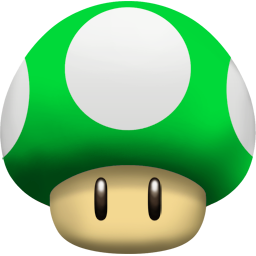

Kommentare
im Auge kommentierte halten , dass der Inhalt und der Ton Ihrer Nachrichten , die Gefühle von echten Menschen verletzen können, Respekt und Toleranz gegenüber seinen Gesprächspartnern, auch wenn Sie Ihr Verhalten in Bezug auf die Meinungsfreiheit und die Anonymität des Internets, ändert ihre Meinung nicht teilen, nicht nur virtuell, sondern realen Welt. Alle Kommentare werden aus dem Index, Spam - Kontrolle versteckt.